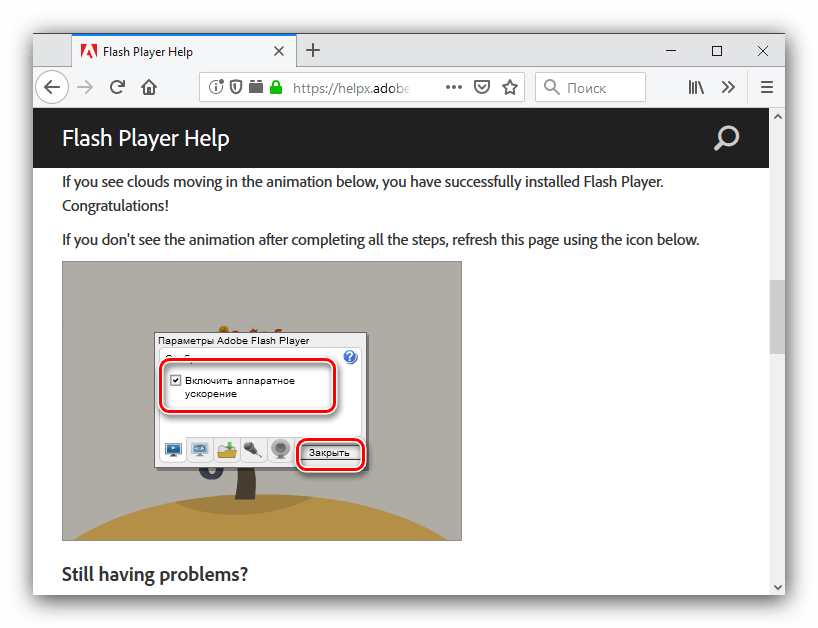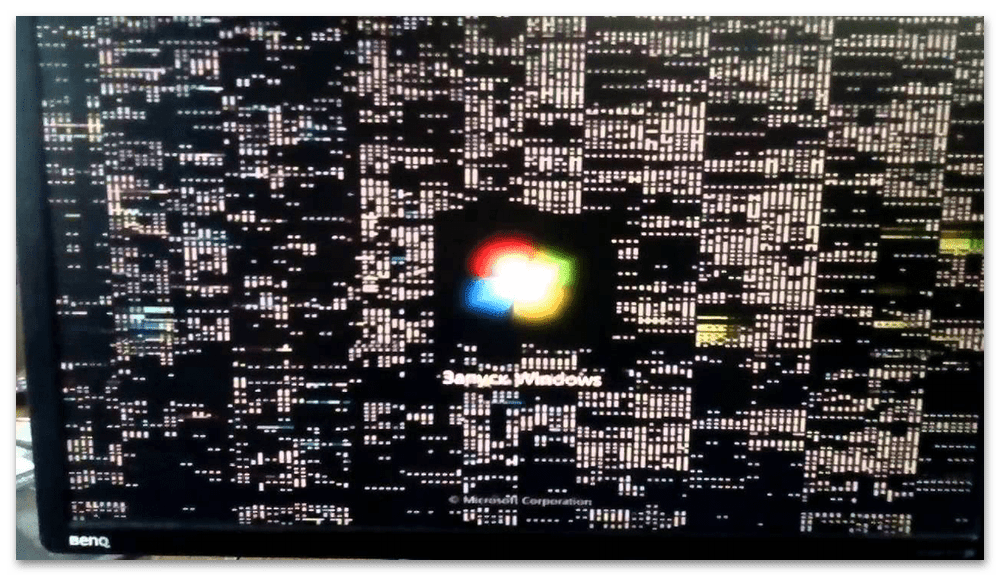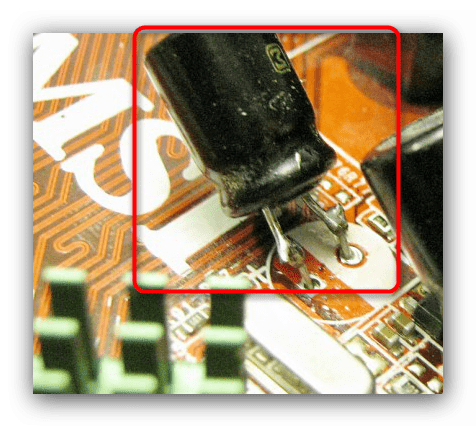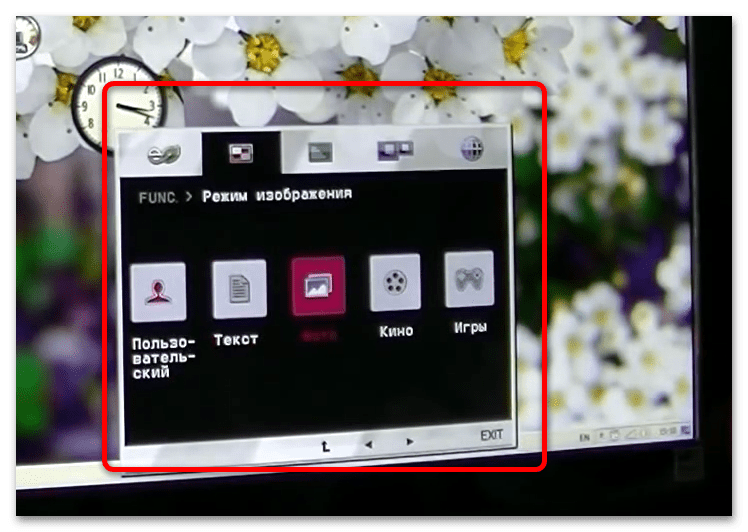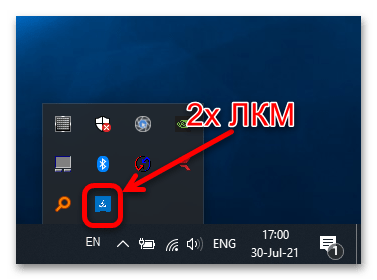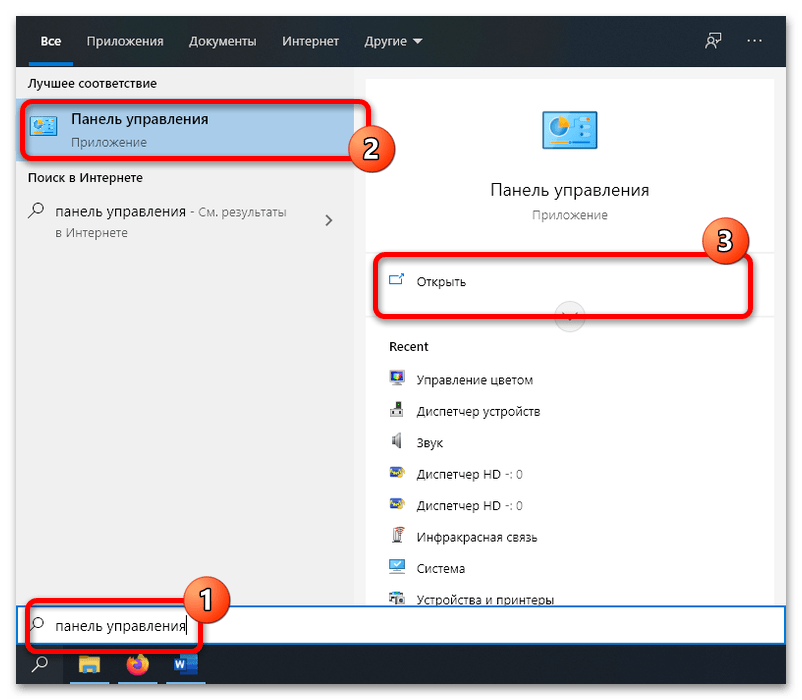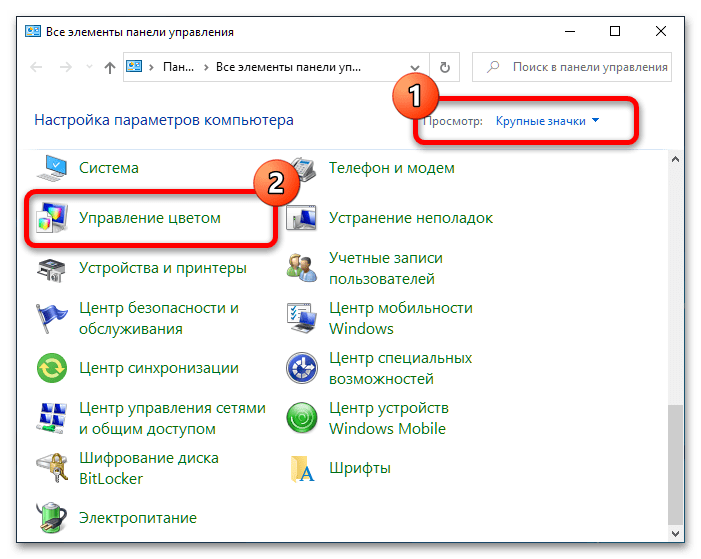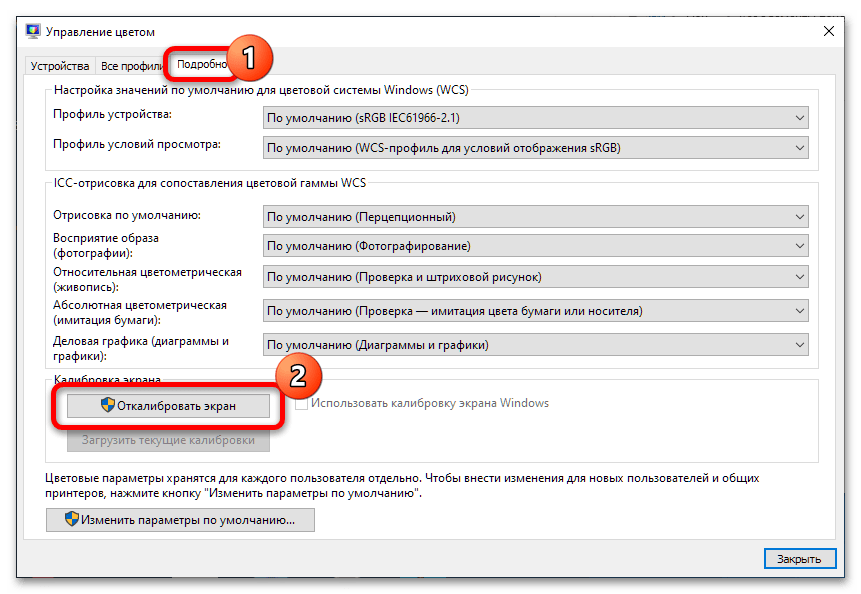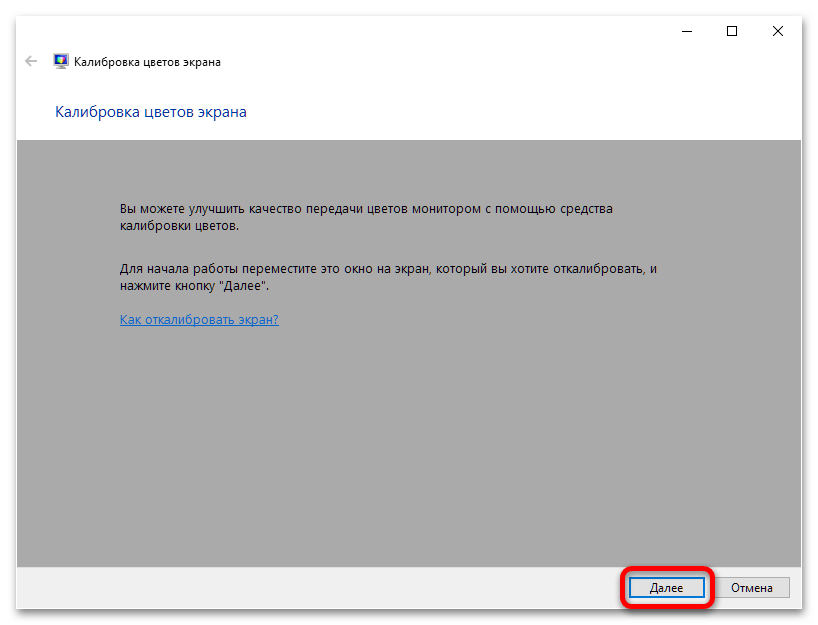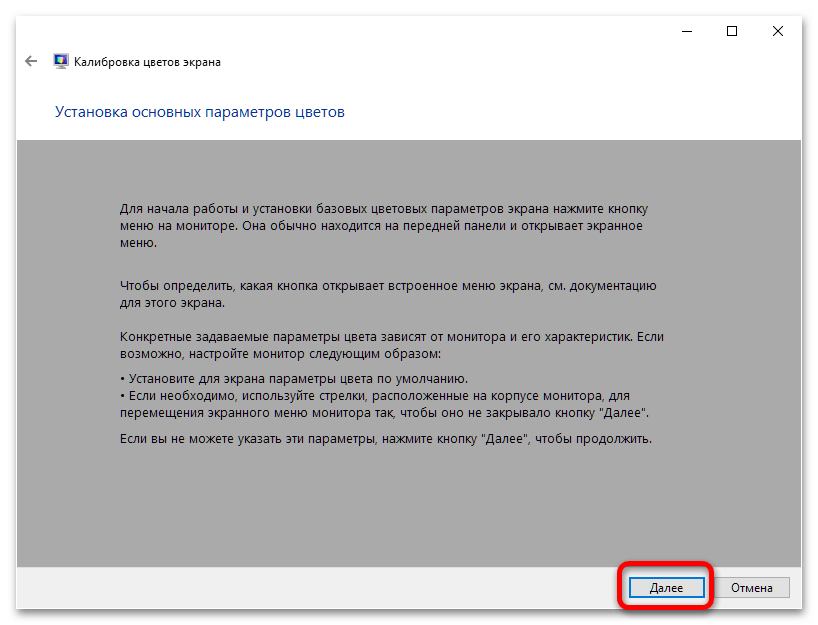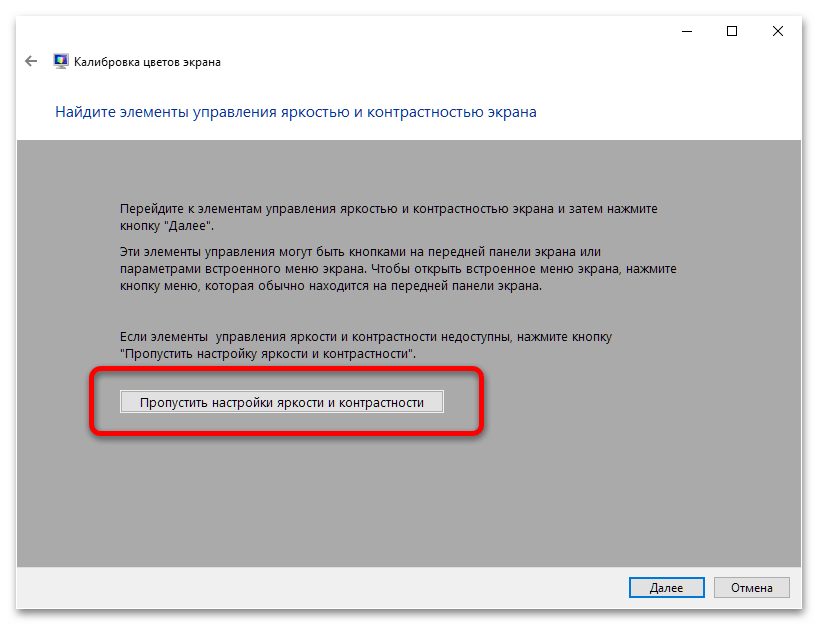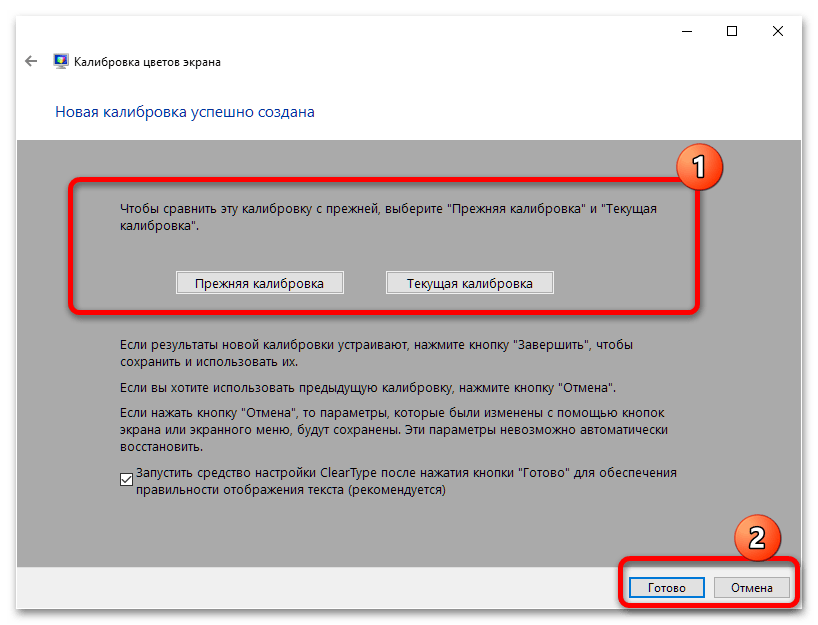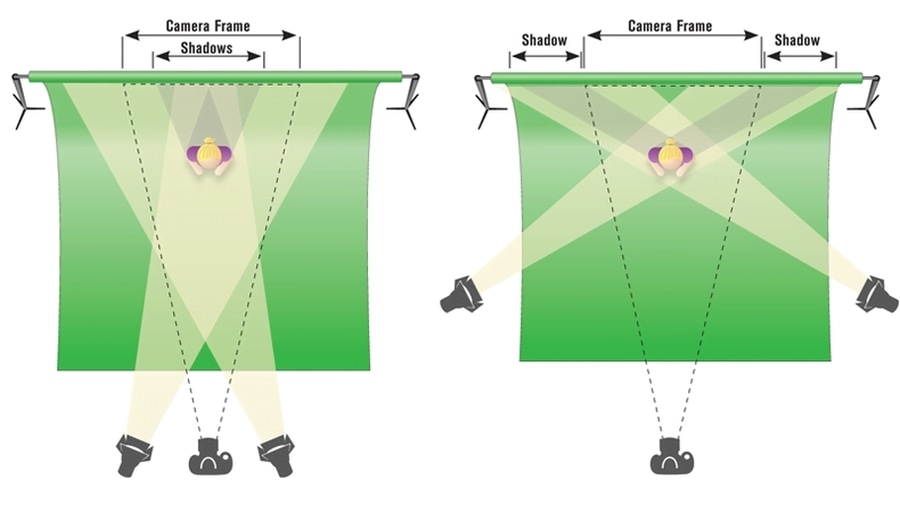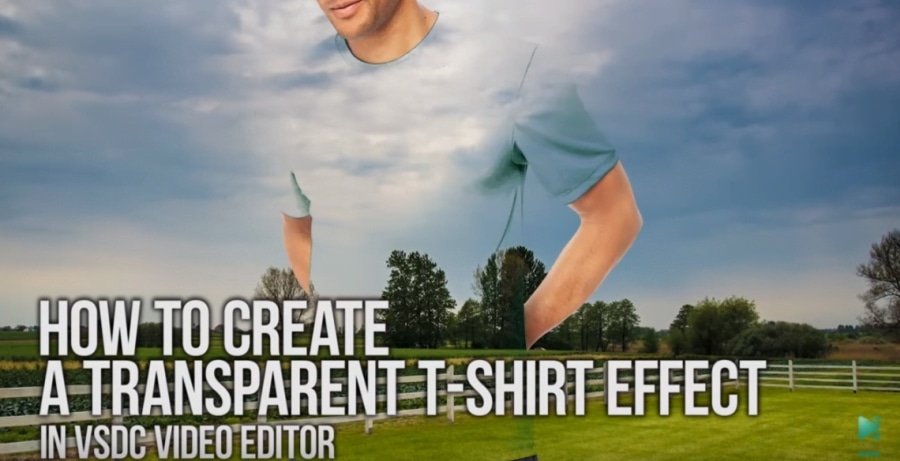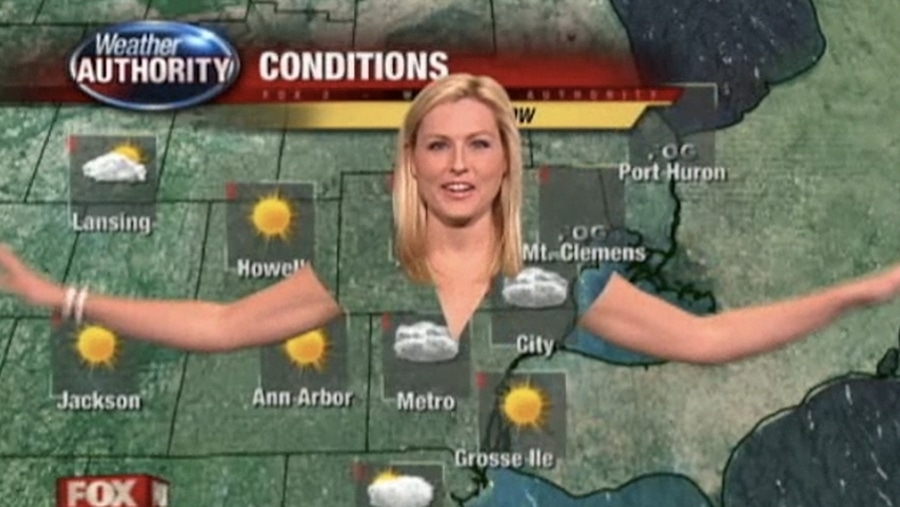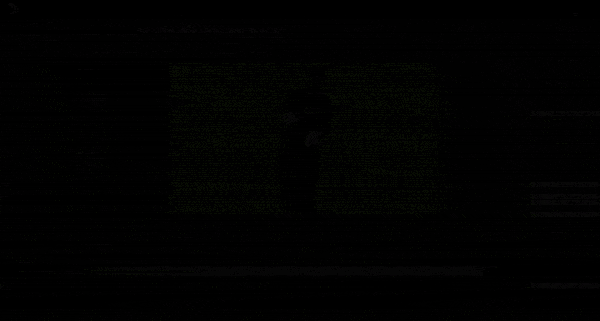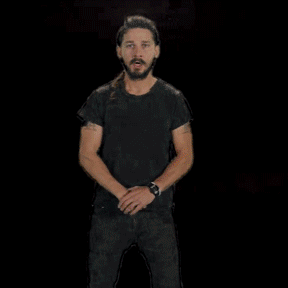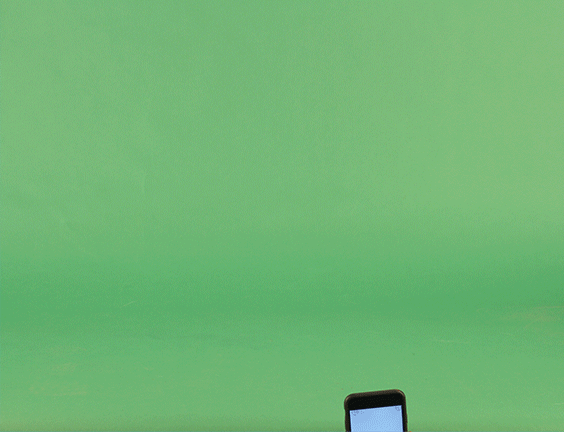Зеленый экран что это
Что делать, если экран монитора стал зелёным
Вариант 1: Проблемы при просмотре видео
Чаще всего неожиданное позеленение экрана возникает при просмотре видео – как онлайн, так и загруженных локально файлов. Причин у этого явления есть несколько, но большинство из них можно устранить самостоятельно, воспользовавшись руководством по ссылке далее.
Вариант 2: Зелёный экран постоянно
Если же рассматриваемый сбой затрагивает не только воспроизведение видео, но и интерфейс системы, и весь сторонний софт, то у этого есть свои отдельные причины – как универсальные, так и специфичные, в зависимости от устройств.
Способ 1: Устранение неполадок со шлейфом матрицы (ноутбуки и планшеты)
Зелёный цвет при использовании лэптопа или планшетного ПК может означать повреждение гибкого кабеля, который соединяет экран и материнскую плату. Возникают такие повреждения от механического воздействия (падение, износ) и единственным вариантом решения проблемы будет замена сломанного шлейфа в ремонтной мастерской руками специалистов.
Способ 2: Устранение повреждений разъёмов VGA
Если вы по тем или иным причинам всё ещё подключаетесь к монитору по VGA, то он и может быть источником сбоя – например, произошёл обрыв провода или же какой-то из контактов вышел из строя. Выключите компьютер и дисплей, отключите питание обоих устройств и отсоедините VGA-кабель, после чего внимательно его изучите – если наблюдаются упомянутые выше повреждения, проблема именно в них. Заодно проверьте и соответствующий порт на материнской плате или видеокарте – нередко он тоже выходит из строя при неаккуратном обращении. В случае повреждения кабеля проще всего будет его заменить, тогда как с поломками разъёма придётся посещать сервисный центр.
Способ 3: Решение проблем с видеокартой
Следующий источник сбоя – непосредственно видеокарта. На ней чаще всего ломается чип: происходит так называемый «отвал», то есть нарушение целостности пайки между собственно процессором и основной платой GPU. Увы, но постоянный зелёный экран – один из частых симптомов именно этой проблемы, единственным надёжным решением которой будет только замена устройства.
Нередки также неполадки с линией PCI, посредством которой к материнской плате и подключаются все современные видеокарты – из строя могут выйти как контакты на последней, так и в разъёме. К сожалению, визуально такие повреждения почти не проявляются, поэтому проверить этот источник можно только установкой карты в другую, заведомо рабочую системную плату. Как и в случае отвала видеоядра, тут поможет исключительно замена, ремонт обычно нецелесообразен.
Если же сбой наблюдается на ноутбуке, здесь, кроме графики, может сломаться управляющая микросхема-контроллер, а в случае встроенных GPU – и сам центральный процессор. Данная ситуация ещё сложнее: мало какой сервис возьмётся за такой непростой ремонт, а если и согласится – то за немалые деньги, вплоть до 2/3 стоимости лэптопа. Если такое вас не устраивает, то приемлемым решением можно назвать только покупку нового девайса.
Способ 4: Проверка и устранение неполадок монитора
Причиной зелёного экрана могут быть и поломки монитора. Убедиться в этом достаточно просто – нужно лишь подключить его к заведомо рабочему ПК. Если выяснится, что и с ним дисплей зеленит, нужно проделать следующее:
Как показывает практика, внутренние компоненты монитора выходят из строя относительно нечасто.
Способ 5: Калибровка монитора
Если же экран не залит сплошным зелёным, а изображение лишь уходит в такие оттенки, возможно, дело заключается в элементарном сбое калибровки цветов. Установить корректные настройки можно несколькими методами: от встроенных средств монитора до инструментов Windows.
Должно появиться встроенное меню настройки – опять-таки, его внешний вид может быть любым – где нужно выбрать опции, в названии которых фигурируют слова «Picture Mode», «Profile», «Color Calibration» и похожее по смыслу.
Кликните правой кнопкой мыши (ПКМ) по пустому месту на рабочем столе и выберите пункт «Центр управления графикой Intel». Если не можете найти его, обратите внимание на системный трей – нужный значок, скорее всего, находится там. Дважды щёлкните по нему левой кнопкой мыши (ЛКМ) для открытия.
В новейших драйверах (для устройств, выпущенных в 2018 году и новее) перейдите к пункту «Дисплей» («Display») и переключитесь на вкладку «Цвета» («Color»).
Здесь настраиваются параметры цветового охвата, контраста и насыщенности – нужно убедиться, что ползунки «Зелёный» («Green») ни в одном из блоков не выкручены в правое крайнее положение. Если выясниться, что это так, то передвиньте его на середину шкалы, чтобы значение отвечало таковому для вариантов «Красный» и «Синий» («Red» и «Blue») соответственно. Изменения вносятся сразу же.
Переключитесь в режим отображения «Крупные значки», затем перейдите к пункту «Управление цветом».
Здесь откройте вкладку «Подробно» и кликните «Откалибровать экран».
Ознакомьтесь с информационным сообщением и нажмите «Далее».
Откройте меню монитора (см. шаг 1) и выполните действия, которые вам предлагает «Мастер калибровки монитора». Если результат вас не устроит, нажмите «Далее».
Прочитайте информацию и приготовьтесь выполнять настройку гаммы.
Двигайте ползунком контрастности до тех пор, пока зелёный оттенок на мониторе не станет незаметным или малозаметным, на показатели гаммы не ориентируйтесь. После подбора удовлетворяющего вас результата нажмите «Далее».
Здесь снова будет предложено открыть меню монитора – мы уже это делали, поэтому щёлкните по кнопке «Пропустить настройку яркости и контрастности».
Снова ознакомьтесь с инструкцией (дальше нужно будет самостоятельно подбирать баланс цветов) и кликните «Далее».
Воспользуйтесь зелёной полоской – для начала просто переведите её в крайнее левое положение, после чего двигайте вправо до тех пор, пока эталон оттенков серого посредине экрана не станет действительно серым. Также при необходимости проделайте эти действия для ползунков красного и синего.
Теперь вам будет предложено сравнить варианты калибровок – текущую и прежнюю, для чего просто щёлкайте по одноимённым кнопкам. Скорее всего, после обновления параметров зелёный оттенок должен пропасть, для сохранения надо нажать «Завершить». Если в результате действий получилось только хуже, нужная кнопка – «Отмена».
К сожалению, чисто программные источники рассматриваемой проблемы достаточно редки.
Помимо этой статьи, на сайте еще 12489 инструкций.
Добавьте сайт Lumpics.ru в закладки (CTRL+D) и мы точно еще пригодимся вам.
Отблагодарите автора, поделитесь статьей в социальных сетях.
Снимаем на хромакей или без: гайд для начинающих
К нам часто обращаются клиенты с задачей снять видеолекции или образовательный контент на хромакее, хотя имеют весьма смутное представление о том, что это и как с этим работать. Они считают, что хромакей сделает из скучного видеоурока нечто креативное и уникальное.
Мы умеем так снимать, но с опытом поняли, что хромакей может и навредить: велик риск заиграться и переборщить с эффектами, увеличить расходы на съёмки, затянуть постпродакшн, отвлечь внимание зрителя от сути ролика.
Хромакей — это просто инструмент: он хорош в умелых руках, в правильном месте и в небольших количествах.
Мы решили собрать свой опыт съёмок на хромакее в одну статью, чтобы показать, в каких случаях этот инструмент уместен и помогает решить креативную задачу, а в каких — становится дорогой обузой.
Хромакей или гринскрин (green screen) — это полотно зелёного или синего цвета. На монтаже это полотно можно вырезать, получится кадр на прозрачном фоне. Для хромакея, как правило, берут эти цвета, потому что они сильнее всего отличаются от цвета нашей кожи, это помогает вырезать аккуратно (этот процесс называется кеингом — далее в статье мы описываем его более подробно).
Сниматься с хромакеем — значит выставить кадр (героев, объекты и свет) перед этим полотном. Также может декорироваться окружающее пространство. То есть, все съёмки проходят на зелёном фоне: вы не видите результат, когда снимаете, можете только додумать картинку. Во время постпродакшена хромакей заменят каким-то другим изображением: например, можно добавить кадру любой фон или элементы графики.
Хромакей позволяет создавать вокруг живых актёров виртуальные миры. Знаете, как снимают «Мстителей»? В просторном студийном павильоне строят рельефные зеленые холмы и уступы, размещают обтянутые полотном объекты, выставляют зелёный фон и стены высотой в несколько этажей. Затем в павильон заводят актёров, ставят свет и снимают сцену, и уже на монтаже рисуют вокруг них фон, врагов и массовку.
В статье мы не будем говорить о полнометражном кино, там другие правила, технологии и масштаб креативных задач. Мы обсудим формат, который сами называем «бытовой хромакей»: статичный кадр со спикером на фоне зелёного полотна, с минимумом перемещений и спецэффектов. Бытовой хромакей вполне можно применить для съёмок образовательных или рекламных роликов, но, на самом деле, для этого не так много причин.
Опираясь на свой опыт, мы видим три основных ситуации, в которых хромакей действительно необходим для рекламного или образовательного контента:
Хромакей поможет реализовать сложную креативную идею со спецэффектами. Как мы уже говорили, сложные спецэффекты на хромакее — это, скорее, про кинопроизводство: нужны подготовленные актёры, много камер, персонал и бюджет на павильон. Но и на нашем, «бытовом хромакее» можно реализовать интересные креативные задачи: например, вписать спикера в анимационный ролик и устроить какое-то простое взаимодействие с нарисованным персонажем.
Хромакей ускорит процесс, если вы хотите снимать один и тот же объект в разных декорациях. Хромакей упрощает логистику съёмок, если нужно снять очень много контента в разных статичных декорациях. Например, спикер должен прочитать лекцию и на нейтральном фоне, и в антураже производства, и в офисе. В таком случае можно снять спикера на хромакей, а фон добавить на постпродакшене. Это сэкономит время: не потребуется перемещаться между реальными локациями и переставлять кадр.
Хромакей позволяет отложить принятие решения по визуалу. Хромакей — это чит-код, который позволяет радикально поменять внешний вид и антураж ролика на постпродакшене. В идеале такой ситуации допускать нельзя: к съёмкам надо подходить подготовленными, с утверждённым сценарием и визуальной концепцией. Но иногда и у нас бывали случаи, когда клиент до последнего момента не был уверен, как должен выглядеть конечный продукт. Тогда мы снимали на хромакей: клиент продолжал думать над визуалом и согласовывать его с начальством, а сроки съёмок при этом не сдвинулись. Это запрещённый приём, но его полезно иметь в арсенале.
Нужно помнить, что большинство задач по съёмкам для бизнеса можно решить и без использования хромакея. Например, если вам нужен говорящий человек в кадре на однотонном фоне и лёгкая инфографика вокруг, нет никакого смысла сниматься на хромакей. Проще арендовать студию с циклорамой — белой полукруглой стеной. Добавить титры и инфографику по бокам от спикера можно и на белый фон: здесь же не нужно вырезать спикера из картинки и полностью менять антураж.
Съёмки с хромакеем дороже, потому что требуют хороших камер и большого количества осветительных приборов на площадке. К тому же кадр придётся выставлять дольше и, скорее всего, для грамотной расстановки света потребуется отдельный человек с опытом хромакейных съёмок.
Сэкономить на хоум-продакшене не получится: конечно, можно купить полотно хромакея в интернет-магазине по низкой цене, но для того, чтобы видео «не рябило» при монтаже, нужно иметь софтбоксы – студийное оборудование для организации света. Приобрести их дороже, чем обратиться в специализированную студию. Особенно, если съемки на хромакее – задача разовая. Мы подготовили подборку хромакей-студий в Москве: цены варьируются от 1700 рублей/час.
Вырастут расходы на камеры и оптику. Снимать можно на любую камеру, но смысл хромакея теряется, если вы будете использовать обычную беззеркалку. С таким оборудованием качество картинки не позволит заниматься серьёзным постпродакшеном, например, заменить фон без артефактов.
Вырастут расходы на свет. Во время съёмок на фоне хромакея нужно много света — от 3–5 источников и больше. Придётся высветить и фон, и спикера в кадре по отдельности, иначе человек будет отбрасывать тень на хромакей, а это усложняет постпродакшн. Бликов на фоне тоже нужно избежать, иначе объект в кадре будет подсвечиваться сзади отраженным светом от хромакея.
Чтобы выставить свет, нужен дополнительный персонал. Чтобы выставить освещение без бликов и теней, на площадке нужен дополнительный специалист — гафер. От рядового осветителя он отличается опытом и уровнем профессиональной подготовки: гафер общается с оператором на одном языке, понимает специфику хромакейных съёмок. Гафер может взять на себя руководство командой осветителей, получив вводные от режиссёра и оператора.
Спикера или актёров нужно готовить к съёмкам и следить за ними в кадре. Лицо, волосы и одежда спикера могут создавать проблемы на постпродакшене. Например, на лице из-за проблем с освещением возникают зелёные блики. Волосы тоже не должны отражать хромакей, развиваться или иметь воздушную структуру, иначе их тяжело будет отделить от фона. Если на одежде спикера будут зелёные элементы, то софт, которым будут обрабатывать картинку, примет их за часть хромакея. Чтобы следить за этими вещами, кроме опытных осветителей нужен толковый гримёр. Кстати, у нас есть памятка по записи человека в кадре.
Кадр будут ставить несколько часов. Расстановка света и подготовка спикера замедлят процесс. Кадр для классической съёмки можно выставить за час, но работа с хромакеем растянет этот процесс в несколько раз. На съёмки потребуется больше времени, это увеличит количество съёмочных дней и смету. Однако в некоторых студиях свет уже выставлен правильно, а вот для организации выездного хромакея потребуется дополнительное время на установку света и подготовку к съёмке. Не забудьте учесть при составлении сметы.
Постпродакшн — это всё, что происходит после съёмок: монтаж, графика и титры, наложение звука. В классических съёмках без хромакея постпродакшн может ограничиться только монтажом, цветокоррекцией и саунд-дизайном. Иногда монтаж делает режиссёр: зависит от сложности и длительности ролика.
В съёмках с хромакеем постпродакшн займёт в несколько раз больше времени, чем в классических съёмках, и потребует участия дорогих специалистов. По нашему опыту постпродакшн для ролика с хромакеем стоит в среднем в два раза дороже. Дело в том, что помимо монтажа в этот процесс добавится как минимум два этапа:
Кеинг. Это отделение объектов от зелёного фона. Специалист использует специальный софт для монтажа видео, который помогает распознавать очертание объектов на основе цвета или яркости пикселей. Но софт нужно контролировать, а иногда и провести кеинг вручную, кадр за кадром.
Композитинг. Это совмещение двух изображений — картинки, которая заменит зелёный фон, и подготовленного на этапе кеинга изображения со спикером или актёрами без фона. Во время композитинга специалист не обязательно добавляет статичную картинку: можно вставить вместо зелёного фона графику и анимацию, но для её создания нужны иллюстратор и моушен-дизайнер.
Креативная идея, сценарий и раскадровка. Художественная концепция фона, который будет накладываться на хромакей на этапе постпродашена, разрабатывается ещё до сценария. Это нужно, чтобы отснятый материал и фон в финальном сочетании между собой не смотрелись нелепо.
При подготовке съёмки на хромакей стоит учитывать ряд особенностей ещё и на этапе разработки сценария: например, как именно персонажи будут взаимодействовать с элементами графики, как должен стоять актёр и с каких ракурсов проводится съёмка.
Студия с хромакеем. Если вы всё-таки решили сниматься на хромакей, то имейте в виду: не всякая студия подойдёт для таких съёмок. Подберите несколько вариантов вместе с продакшеном и съездите на разведку. Полотно хромакея должно подходить вам по размеру, быть без дефектов и видимых швов, не бликовать и не блестеть. Если продакшен уже снимал в этой студии и уверен в выборе, на всякий случай попросите их показать референс: как выглядит ролик, снятый в этой студии на хромакей.
Звук в студии. В хромакейных студиях очень часто бывает эхо. Это связано с тем, что для размещения большого полотна нужно много пространства. Если вы хотите записывать живой звук на площадке, например, речь спикера, эхо станет большой проблемой. Чтобы вовремя заметить, нужно ли дополнительно готовить помещение, например, выставить экраны для поглощения звука, приезжайте на разведку вместе со звукорежиссёром.
Съемочная группа. Для съёмок с хромакеем на площадке должны присутствовать: режиссёр, продюсер, оператор, гафер, 2 осветителя и звукорежиссёр, если необходимо записывать чистый звук на площадке. В идеале на съёмках ещё нужен гримёр и человек со стороны клиента, например, менеджер по маркетингу.
Оборудование. Минимальный сет: камеры с разрешением не ниже 4К, студийный свет и сам хромакей.
Вам нужны съёмки на хромакее, если:
Во всех остальных случаях вам, скорее всего, не нужны съёмки на хромакее, потому что они будут дороже и дольше, чем классические:
Если вы всё-таки решили снимать на хромакее, вам потребуется:
Что такое хромакей, и как применить его на видео. Советы и приёмы, которые не потребуют денежных затрат
5 февраля 2021
В этой статье мы расскажем вам о том, как самостоятельно снять видео с зелёным фоном в домашних условиях, какой бесплатный видеоредактор можно использовать для применения эффекта хромакей на видео, и покажем несколько интересных приёмов, которые вы сможете применить в ролике.
Ищете бесплатный редактор для удаления зелёного фона с видео? Мы рекомендуем VSDC для Windows
Для применения эффекта хромакей на видео вам понадобится:
Ниже вы найдёте пояснения по каждому этапу подготовки, а также описание трудностей, с которыми могут столкнуться новички.
Что такое зелёный экран, и где его взять?
Применить эффект хромакей на видео будет не просто, если цвет вашего зелёного экрана будет неравномерным.
Как правильно установить освещение
Рассказываем, как лучше всего организовать освещение, чтобы избежать всех этих трудностей.
Одна из наиболее чётких иллюстраций освещения для съёмок с зелёным экраном была опубликована в онлайн-журнале Videomaker. Приводим её ниже для наглядности.
Нужна ли мне специальная камера?
Где взять изображения или видео для замены зелёного фона?
Зависит от вашей задумки! Вы можете использовать заранее снятые фото или видео, стоковые материалы с биржи, фрагменты известных фильмов или клипов. Пара рекомендаций по подбору фоновых видео:
Если вы собираетесь использовать только собственноручно отснятые материалы, следите за тем, чтобы у них были одинаковые параметры. Когда качество качество картинки на фоне сильно отличается от основного сюжетного видео, это бросается в глаза и в общем-то, портит весь эффект.
Что такое хромакей, и как это работает?
Теперь вы приблизительно знаете, в чём секрет съёмок прогнозов новостей, и каким образом карта появляется на экране.
Но вернёмся к магии видеоредактирования. Во втором случае, когда используемая вами программа не настроена на зелёный цвет хромакей по умолчанию, вам нужно будет настроить его вручную с помощью инструмента пипетки. Просто кликните в любой точке фона, который необходимо будет удалить впоследствии, чтобы программа имела представление о цвете, который нужно изолировать. Эта техника, кстати, будет полезна также для слабо или неравномерно освещённых зелёных экранов, которые не воспринимаются видеоредактором как единое целое. С помощью пипетки вручную вы сможете удалить нераспознанные элементы фона.
Сегодня на рынке немало бесплатных программ для монтажа, в том числе и профессионального уровня. Одна из таких программ – видеоредактор VSDC. Он работает только на Windows и имеет низкие системные требования. То есть, в отличие от многих редакторов, VSDC работает даже на компьютерах с небольшим объёмом памяти.
Как удалить зелёный фон на видео в VSDC
Добавьте видео, снятое на зелёном фоне, на сцену. Затем откройте меню Видеоэффекты и выберите Прозрачность à Удаление фона. По умолчанию, инструмент Хромакея в VSDC распознаёт и удаляет ярко-зелёный цвет. Поэтому, если фон на вашем видео ярко-зелёный, он пропадёт автоматически. Если этого не случилось, воспользуйтесь инструментом пипетки. «Пипетка» напротив параметра «Цвет хромакей». Нажмите на неё, а затем сделайте клик в любом месте по фону на сцене.
Если после удаления фона вокруг объекта осталось зелёное «свечение», воспользуйтесь дополнительными параметрами настройки. В окне свойств найдите следующие параметры:
Поочерёдно повышайте или понижайте значения этих параметров до тех пор, пока не увидите желаемый результат.
После того, как вы полностью удалили фон из видео, остаётся лишь добавить изображение или видео, которое вы хотите видеть вместо зелёного цвета. Технический нюанс здесь в том, что ваше фоновое изображение должно быть расположено на самом нижнем слое, а видео, из которого вы удалили фон – поверх него. Изменять расположение файлов на таймлайте вы можете как вручную, так и с помощью контекстного меню по правому щелчку мыши.
Несмотря на то, что у нас ушло больше трех параграфов на то, чтобы описать работу хромакей в VSDC, на деле весь процесс займёт не более пары минут. Чтобы убедиться в этом, посмотрите нашу короткую инструкцию о том, как удалить зелёный фон в VSDC.
Так уж сложилось, что выбор бесплатных программ редактирования видео не так широк для владельцев Mac. С другой стороны, дефолтный видеоредактор iMovie отлично справится с задачей удаления фона на вашем ролике. Более того, iMovie одинаково эффективно распознаёт как зелёный, так и синий цвет для изолирования и последующей подмены.
Немного вдохновения напоследок
1. Подменяем местонахождения на видео. В кино нередко используются шутки, в которых герой снимает себя на фоне плаката с изображением экзотического острова, притворяясь, что находится где-нибудь в райском местечке. Если вы хотите повторить что-то подобное, но нужного вида фотообоев у вас нет, хромакей на видео отлично справится с этой задачей. Вот, например, американский ведущий вечернего шоу Джимми Фэллон и модель Карли Клосс притворяются, что находятся на выпускном вечере, хотя на самом деле съёмки проходят на зелёном фоне.